Saját zenei ütemek létrehozása Windows 11/10 rendszeren
Ebben a bejegyzésben megmutatjuk, hogyan készíthet ütemeket számítógépén ingyenesen ezekkel az online eszközökkel(Online Tools) vagy a Windows 11/10Music Beat Making szoftverrel .
A Music Beat a zene és a zeneelmélet elengedhetetlen része. Alapvetően egy dal vagy hang ritmusát határozza meg. Most, ha saját egyéni zenei ütemeket szeretnél készíteni, ez a bejegyzés neked szól. Itt különböző módszereket fogunk megvitatni, amelyek segítségével egyedi ütemeket készíthet. Készíthet saját ütemeket, majd hozzáadhatja azokat a dalokhoz egy zenekészítő vagy egy hangszerkesztő szoftver segítségével(audio editor software) . Tekintsük most meg a zenei ütemek generálásának módszereit Windows 11/10 PC-n!
Milyen szoftvereket használnak a Music Beats készítéséhez?
Különféle szoftverek léteznek, amelyek segítségével zenei ütemeket készíthet. Ha azonban ingyeneset keresel, akkor egy kicsit keresgélned kell. Ebben a cikkben megemlítettük az olyan ingyenes szoftvereket, mint az LMMS és az orDrumbox, amelyek segítségével zenei ütemeket készíthet. Ezek dedikált szoftverek, és a szoftver által biztosított ütemmintákat is használhatja saját ütemek létrehozásához. A szoftverrel kapcsolatos részleteket később ebben a bejegyzésben találja meg.
Saját zenei ütemek(Beats) létrehozása Windows 11/10 rendszeren
Íme a fő módszerek saját zenei ütemek(Beats) létrehozásához Windows 11/10 PC-n:
- Használjon ingyenes online eszközt, hogy saját beütéseit online készítse.
- Készítsen(Create) zenei ütemeket az ingyenes Music Beat Making szoftverrel.
Beszéljük meg részletesen a fenti módszereket!
1] Használjon(Use) ingyenes online eszközt saját zenei ütemek(Beats) online elkészítéséhez
Kipróbálhat egy ingyenes online eszközt, amellyel saját ütemeket hozhat létre online. Számos ingyenes online eszköz létezik, amelyek lehetővé teszik, hogy egy webböngészőben online zenei ritmusokat keltsen. Íme néhány jobb ingyenes online eszköz, amellyel saját zenei ütemeket készíthet:
- Soundtrap
- Drumbit
- Amped Stúdió
Beszéljük meg részletesen a fenti online eszközöket!
1] Soundtrap
A Soundtrap(Soundtrap) egy ingyenes online zenekészítő eszköz, amellyel saját ütemeket hozhat létre. Feliratkozhat erre az ingyenes szolgáltatásra, majd elkezdheti a zene ritmusát. Azt is lehetővé teszi, hogy néhány ütemmintát használjon saját ütemek létrehozásához. A jó dolog az, hogy lehetővé teszi más zeneszerzőkkel való együttműködést zenei ütemek létrehozásában. Most pedig nézzük meg a Soundtrap segítségével online zenei ütemek létrehozásának lépéseit :
- Először is nyisson meg egy webböngészőt.
- Most lépjen a Soundtrap webhelyére.
- Ezután regisztráljon egy ingyenes fiókot, majd jelentkezzen be fiókjába.
- Ezután a fő irányítópulton(Dashboard) kattintson az Enter Studio gombra.
- Ezután nyissa meg a Patterns Beatmakert(Patterns Beatmaker) , és adjon hozzá és hozzon létre egy egyéni zenei ütemet.
- Végül exportálja a zenei ütemeket MP3 vagy WAV fájlba.
Most beszéljük meg részletesen a fenti lépéseket!
Először indítson el egy webböngészőt, majd nyissa meg a Soundtrap webhelyet. Most, hogy használni tudja, regisztrálnia kell egy ingyenes fiókot, majd be kell jelentkeznie bejelentkezési adataival; egyszerűen tedd ezt.
Ezután nyomja meg az Enter Studio gombot a fő irányítópulton(Dashboard) egy új zenei projekt létrehozásához.
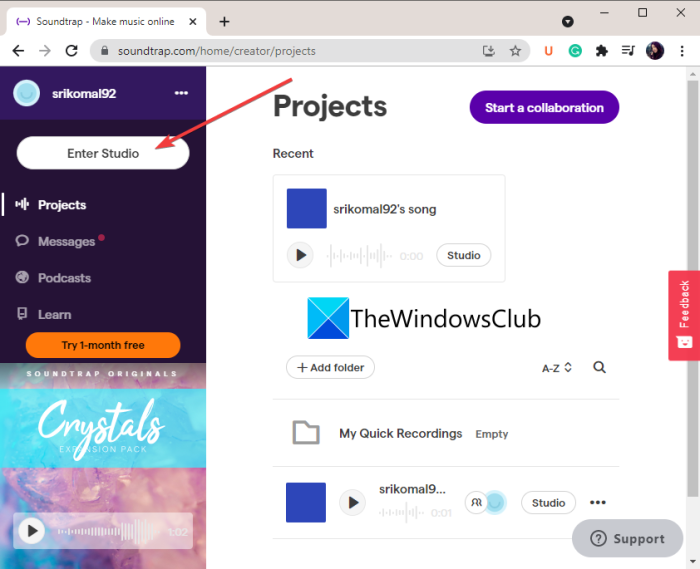
Ezután kattintson a Patterns Beatmaker eszközre saját zenei ütemek létrehozásához.
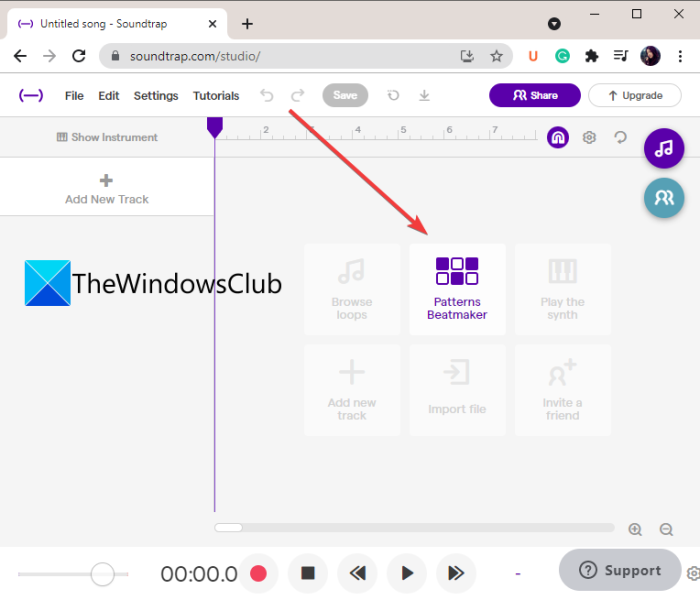
Mostantól különféle paraméterek testreszabásával elkezdheti a különféle ütemek hozzáadását. Lehetővé teszi a BMP és a zenei gomb beállítását, valamint a metronóm engedélyezését vagy letiltását. Rengeteg ütemminta található benne, amelyeket igényei szerint szerkeszthet és testreszabhat. Hozzáadhat olyan ütemeket, mint a Kick , Crash , Ride , Hihat , Snare , Low Tom és még sok más.
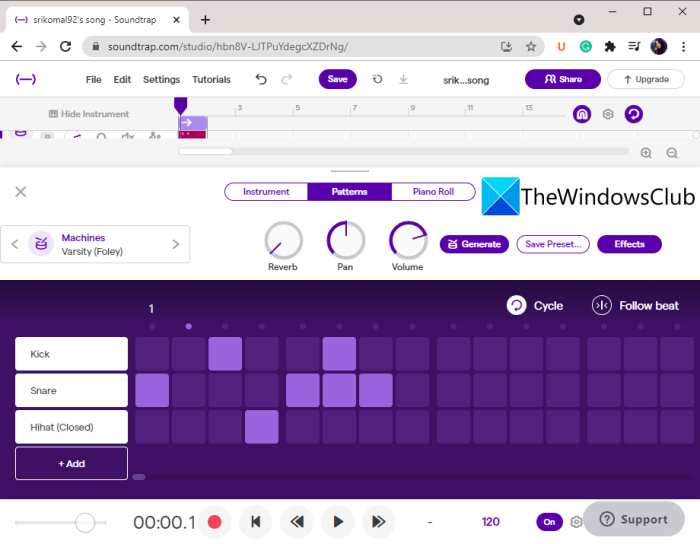
Lehetővé teszi továbbá, hogy olyan effektusokat adjon a zenéhez, mint a visszhang, a pan, a basszus, a magas hangok és egyebek.
Ha végzett az ütemek létrehozásával, mentheti projektjét a felhőbe, és exportálhatja az ütemeket egy helyi fájlba.
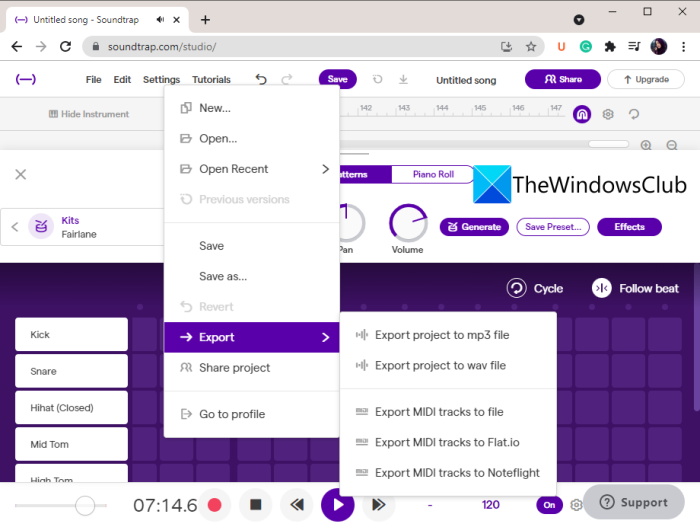
Ehhez lépjen a Fájl(File) menübe, és kattintson az Exportálás(Export) lehetőségre. Ezután elmentheti az ütemeket MP3 vagy WAV hangfájlba.
Ez a szép és praktikus ingyenes online beatkészítő itt(here) használható .
Olvassa el: (Read:) Hogyan lehet megváltoztatni a BPM-et vagy a dal tempóját a Windows rendszerben.(How to Change BPM or Tempo of a Song in Windows.)
2] Dob
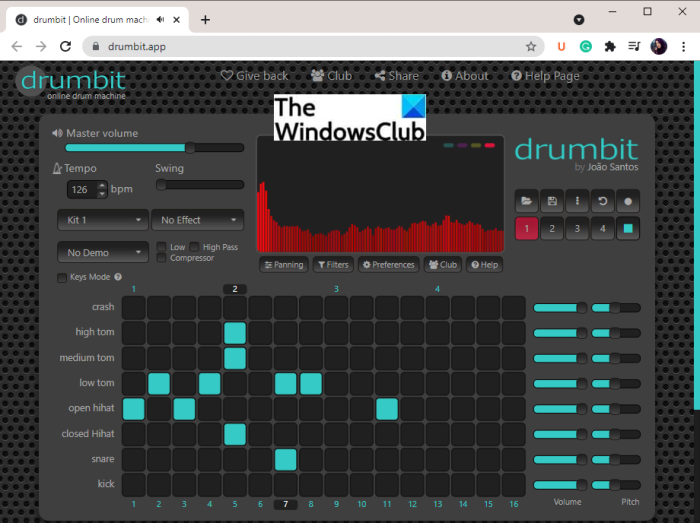
A Drumbit az egyik legegyszerűbb online eszköz, amellyel saját ütemeket hozhat létre. Felkeresheti a webhelyét, és elkezdhet zenélni. Használatához nem szükséges regisztráció.
Lehetővé teszi néhány szabványos zenei ütem hozzáadását és létrehozását, például a Kick , Snare , Crash , High Tom , Open Hihat stb. beállítását. Különféle paramétereket állíthat be ütemek létrehozásához, mint például a fő hangerő, a pitch tempo, a swing stb. egy ütemminta a különféle elérhetők közül. Engedélyezheti/letilthatja az aluláteresztőt, felüláteresztőt, kompresszort, pásztázást stb.
Különféle effektusokat kínál zenéihez, mint például a Large Hall , Spring Reverb , Telephone , Intercom stb. Ha elkészült a ritmusokkal, meghallgathatja őket, és elmentheti őket JSON formátumban.
Itt kipróbálhatod(here) .
3] Amped Studio
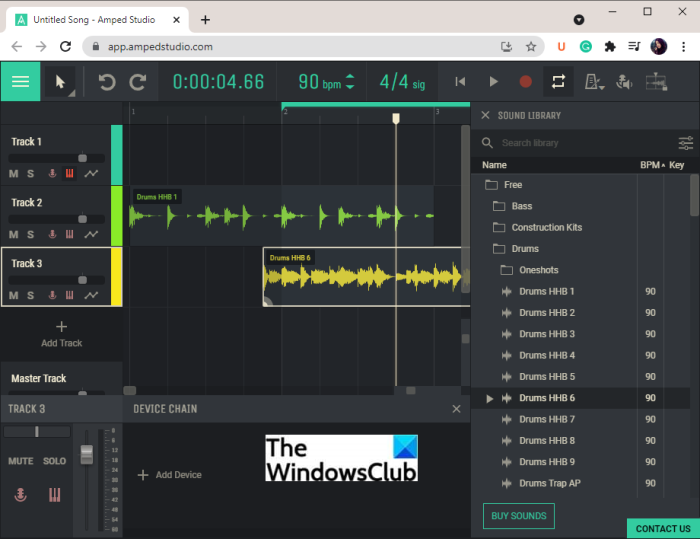
Próbálja ki az Amped Studio(Try Amped Studio) -t, hogy saját ütemeket készítsen online. Ez egy webalapú DAW ( Digital Audio Workstation ), amely lehetővé teszi, hogy zenét készíts virtuális hangszerekkel, effektekkel, loopokkal, mintákkal stb. Saját zenei ütemeket készíthetsz vele. Számos mintát kínál, amelyek segítségével saját egyéni ütemeket készíthet.
Lehetővé teszi több szám hozzáadását a zenéhez, majd egyedi ütemek hozzáadását. Találhat benne egy dedikált hangtárat(Sound Library) . Innen különböző hangmintákat és ütemeket böngészhetünk ( Kick , Top Loop , Drums EDM , Drums Punk , Snare stb.), amelyeket az idővonalon átdobva testre szabhatunk. Megadhatja a BPM -et, az ütemenkénti időt és az ütemek kulcsaláírását.
Ezenkívül be- és kikapcsolhatja a hurokkeresőt, a metronómot stb. Beállíthatja az egyes számok hangerejét, és különféle effektusokat adhat hozzá, például késleltetést, hangszínszabályozást, zengetést stb. Ennek az online ütemkészítőnek még egy nagyszerű tulajdonsága, hogy MIDI -felvevő eszközt kínál a csatlakoztatott MIDI -eszköz hangjának rögzítéséhez .
Ha végzett az ütemek létrehozásával, exportálhatja a hangot WAV fájlformátumba. Lehetővé teszi a dalok közzétételét is. Ezeket a lehetőségeket a bal felső sarokban található háromsávos menüből érheti el.
Ingyenes csomagja tartalmaz néhány korlátozást. Eltávolításukhoz elő kell vásárolnia erre az online eszközre. Bár az ingyenes verziója elég jó ahhoz, hogy szép zenei ütemeket alkosson. Itt(here) tudod megnézni .
Lásd: (See:) Ingyenes Garageband alternatív szoftver Windows 10 PC-hez(Free Garageband alternative software for Windows 10 PC)
2] Készítsen Music Beateket(Create Music Beats) az ingyenes Music Beat Making szoftverrel
Egy másik módszer a zenei ütemek létrehozására a Windows 11/10 PC-n a dedikált ingyenes szoftver használata. Vannak olyan ingyenes programok, amelyek lehetővé teszik, hogy saját, egyedi ütemeket készítsenek. Segítségül a következő szoftverrel hozhatja létre saját egyéni zenei ütemeit Windows 11/10 PC-n.
- LMMS
- vagyDrumbox
Beszéljük meg részletesen a fenti ingyenes beatmakereket!
1] LMMS
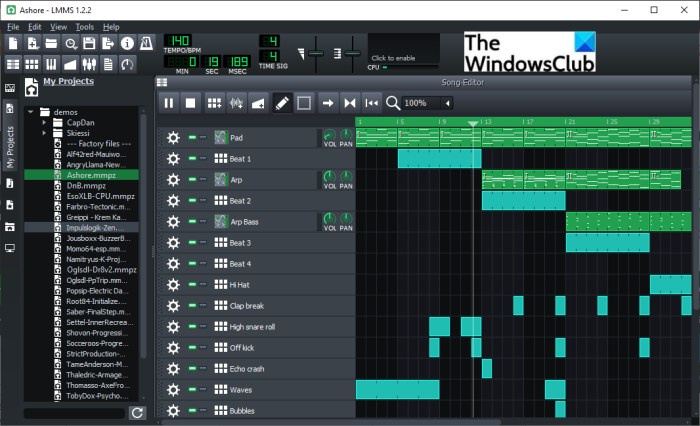
Az LMMS(LMMS) az egyik legjobb ingyenes és nyílt forráskódú beat maker szoftver a Windows 11/10 . Ez egy komplett szoftver a zene létrehozásához. Számos zenei ütemmintát találhat, amelyeket felhasználhat saját projektjeiben. Adja meg a dal BPM -jét és időjelét, majd kezdjen el ütemeket létrehozni benne. Lehetővé teszi többsávos ütemek létrehozását testreszabott effektusokkal és szűrőkkel. Beállíthatja a hangerőt, a hangmagasságot, a pásztázást és további effektusokat az ütemeiben szereplő egyes számokhoz.
Dedikált dalszerkesztőt(Song Editor) , Beat-Baseline Editort(Beat-Baseline Editor) , Automation Editort(Automation Editor) , FX Mixert(FX Mixer) , Piano Rollt(Piano Roll) és további eszközöket kínál. Játssza le a létrehozott ütemeket, és ha jól néz ki, elmentheti ütemeit fájlba. Üzeneteit MIDI és egyéb audio formátumokba mentheti, beleértve az MP3 -at , WAV -t és OGG -t . Ehhez lépjen a Fájl(File) menübe.
Lásd: (See:) Dalszöveg hozzáadása és beágyazása MP3 fájlokhoz Windows rendszerben.(How to Add and Embed Lyrics to MP3 files in Windows.)
2] orDrumbox
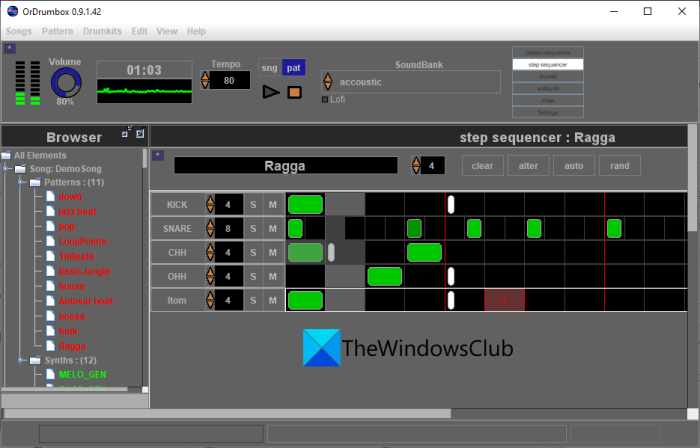
Az orDrumbox egy dedikált ütemkészítő szoftver a Windows 11/10 . Ez egy ingyenes dobgép-szoftver, amellyel többféle ütemmintát hozhat létre, mint például a Kick , Crash , Loop , Ride , Snare , Shaker , Medium Tom , Triangle , Clap és még sok más. Kezdje a dal tempójának megadásával, adjon hozzá egy számot, majd válasszon egy dobpergést, amelyet hozzáadni szeretne a számhoz. Ezután szerkesztheti az ütemet igényei szerint. Ezenkívül lehetővé teszi MIDI - fájl importálását. Tehát, ha van néhány üteme egy MIDI - fájlban, megnyithatja és szerkesztheti.
Néhány mintamintát is kínál, például jazz beat, pop, funk, kick, pergő, tehéncsengő, ragga és egyéb ütemek. Ezekkel a mintákkal testreszabhatja és létrehozhatja saját ütemeit. Ezenkívül szerkesztheti a paramétereket és a szűrőket, például hangmagasságot, frekvenciát, pásztázást, hangerőt, humanizálhatja az effektust stb. Az utolsó ütemek exportálhatók olyan formátumokba, mint a WAV audio és MIDI sávok.
Innen(here) tudod letölteni .
Lásd: (See:) Audacity: Ingyenes digitális hangszerkesztő és -felvevő.(Audacity: Free Digital Audio Editor and Recorder.)
Melyik a legjobb program a Beats készítéséhez?
Mindkét felsorolt program, beleértve az LMMS -t és az orDrumboxot is, jó zenei ütemek létrehozására. Én személy szerint jobban szerettem az LMMS -t, mivel rengeteg hangot és ütemmintát kapsz, amelyeket felhasználhatsz. Az ingyenes szoftverek mellett egy ingyenes online eszközt is használhat zenei ütemek létrehozására. A Soundtrap(Soundtrap) egy jó.
Ez az!
Most olvassa el: (Now read:) A legjobb ingyenes nyílt forráskódú audioszerkesztő szoftver Windowshoz.(Best Free Open Source Audio Editor Software for Windows.)
Related posts
LMMS áttekintés: Zene és ütemek készítése, hangok szintetizálása és keverése
A VirtualDJ egy ingyenes virtuális DJ szoftver Windows PC-hez
Több lejátszási lista egyesítése a Spotify és a YouTube Music szolgáltatásban
Hogyan lehet legálisan letölteni zenét online
Jogdíjmentes, szerzői jog mentes zene, amelyet felhasználhatsz a videóidban
Streamelj zenét és videót az Xbox konzolra a Play To funkció segítségével
A BlueJay egy zenelejátszó, -szerkesztő és -rögzítő szoftver Windows-hoz
Hogyan lehet megváltoztatni egy dal BPM-jét vagy tempóját a Windows 11/10 rendszerben
A legjobb háttérzenei alkalmazások hanglejátszáshoz Xbox One-on
Hogyan konvertálhat egyszerű szöveget zenei jelölésű PDF-be Windows PC-n
Nem lehet biztonságos kapcsolatot létrehozni – Google Play Zene
A YouTube Music alkalmazás összeomlásának javítása Windows 10 rendszerben
A legjobb ingyenes zenekészítő szoftver Windows 11/10 rendszerhez
Zene hozzáadása a PowerPoint diákhoz
Dalszöveg beágyazása MP3-fájlokba a Windows 11/10 rendszerben
A Kid3 Music Tag Editor segítségével egyszerűen hozzáadhat zenei címkéket Windows PC-n
Zenei lejátszási listák keresése és megosztása az interneten családjával és barátaival
A Groove Music összeomlásának hibaelhárítása Windows 11/10 rendszeren
Albumborító letöltése és hozzáadása a Windows 10 rendszerben
A Google Play Zene átvitele a YouTube Music szolgáltatásba
